Oggi si parla di Condivisione di Desktop in Remoto (o anche conosciuto come VNC - Virtual Network Computing). Per chi fosse all'oscuro di ciò, si tratta di prendere possesso e comandare un computer da un altro dispositivo, a patto che entrambi siano connessi ad internet (logico, dato che ancora non siamo pratici di stregonerie). In soldoni, sul nostro dispositivo che stiamo usando, avremo sullo schermo il desktop e qualsiasi altra cosa si stia svolgendo su un altro computer, con la possibilità di utilizzarlo in prima persona, anche se magari siamo all'altro capo del mondo. Parlo di "dispositivo" proprio per il fatto che non è possibile controllare un computer solamente da un altro computer, ma anche da un qualsiasi smartphone (Android o Apple) o tablet, a patto che entrambi abbiano la stessa applicazione installata e configurata. E l'applicazione indicata quest'oggi è TeamViewer.
TeamViewer è un'applicazione multi-piattaforma installabile su tutti i maggiori sistemi operativi attualmente in uso: Windows, Linux, Mac, Android, iOS. Il sito di riferimento dell'applicazione è www.teamviewer.com. L'applicazione, per uso non commerciale, è completamente gratuita, a differenza di altre, altrettanto buone, che però offrono alcuni servizi a pagamento (per esempio Splashtop Remote).
TeamViewer è un'applicazione multi-piattaforma installabile su tutti i maggiori sistemi operativi attualmente in uso: Windows, Linux, Mac, Android, iOS. Il sito di riferimento dell'applicazione è www.teamviewer.com. L'applicazione, per uso non commerciale, è completamente gratuita, a differenza di altre, altrettanto buone, che però offrono alcuni servizi a pagamento (per esempio Splashtop Remote).
Questo programma è molto comodo nel caso in cui noi siamo abituati ad usare più di un dispositivo (dal nostro smartphone, al PC, al portatile, ad un eventuale tablet) in luoghi diversi, e magari lasciando quelli non utilizzati accesi per svolgere le loro funzioni. Oppure può essere utile per un intervento "manuale" in remoto su un dispositivo di un'altra persona, che non abbiamo sottomano, a cui serve un aiuto, o anche per videoconferenze, meeting, presentazioni, trasferimento di file e così via. Qui verrà trattato in breve l'uso della versione desktop, anche se le versioni per dispositivi mobili hanno lo stesso funzionamento.
Dopo aver installato TeamViewer, esserci registrati sul loro sito, ed aver registrato anche tutti i nostri computer, all'apertura del programma ci si presenterà una finestra divisa in due parti. A sinistra troveremo l'ID e la password che ci sono stati assegnati su quel determinato dispositivo, ma che sono rimpiazzabili a nostro piacimento con un username e password personali direttamente dal menu a tendina "Extra -> Opzioni", dove sono configurabili anche altre cose, come chi può accedere ai nostri computer, la qualità della connessione (ottimizzando la qualità o le prestazioni), l'audio, le sorgenti video esterne come webcam e così via. Inoltre possiamo stabilire un collegamento con un altro computer, anche se non fa parte del nostro gruppo, quindi magari di un nostro amico, immettendo l'ID specifico di quel computer, oppure stabilire un meeting con un gruppo di altri utenti. A destra invece c'è l'elenco di tutti i computer che abbiamo registrato sotto il nostro dominio, suddivisi in computer online o offline e dove è possibile anche creare gruppi, aggiungere nuovi terminali, e personalizzare lo stato (online, occupato, non al computer). Se abbiamo configurato il tutto, impostato il nostro nome utente e la nostra password, basterà fare un doppio click su uno dei computer online in elenco, per avviare la condivisione desktop di quel terminale, sul dispositivo che stiamo utilizzando.
 |
| TeamViewer - Applicazione principale |
 |
| Team Viewer - Condivisione Desktop Remoto |
TeamViewer quindi offre una serie di funzioni di buona qualità per accedere e controllare qualsiasi altro computer (nostro o altrui, previa connessione tramite ID e password), premesso che entrambi i terminali in questione siano collegati ad internet. La buona qualità e versatilità di TeamViewer è avvalorata anche dal fatto che oltre alle versioni desktop installabili su Windows, Linux, Mac, esistono anche versioni per dispositivi mobili, quali Android e iOS, in modo che l'accesso al nostro computer sarà possibile anche da smartphone e tablet, consentendoci quindi di avere i nostri PC sui tutti i nostri dispositivi mobili. Ed anche per questi dispositivi l'applicazione è sempre gratuita per usi non commerciali. Non resta che dirvi buona condivisione di desktop a tutti ;-)
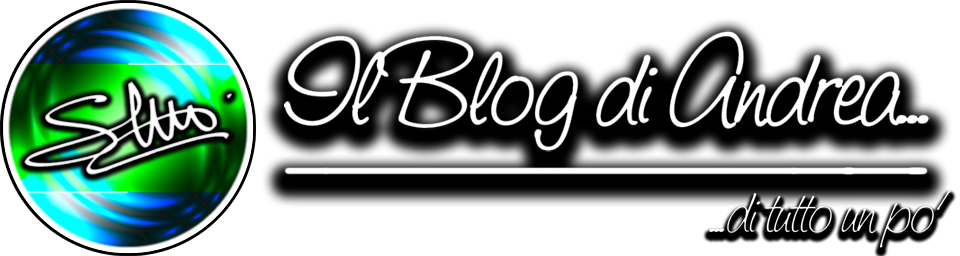

Nessun commento:
Posta un commento